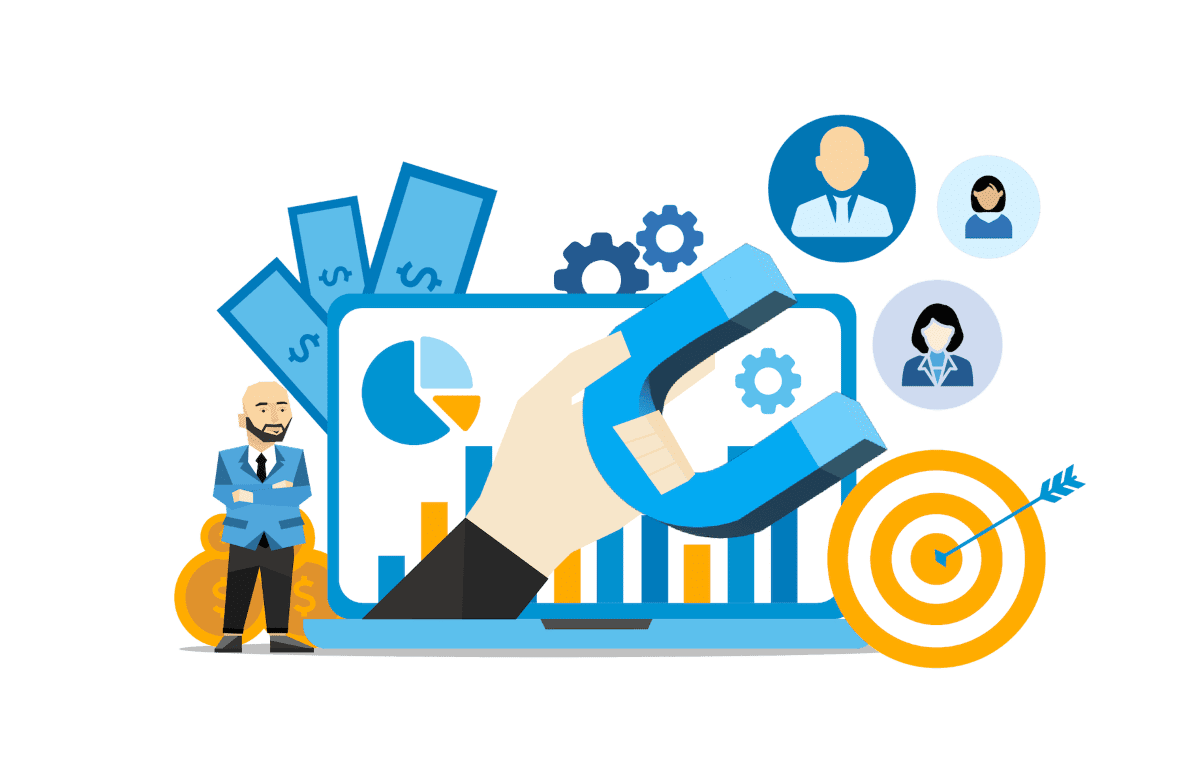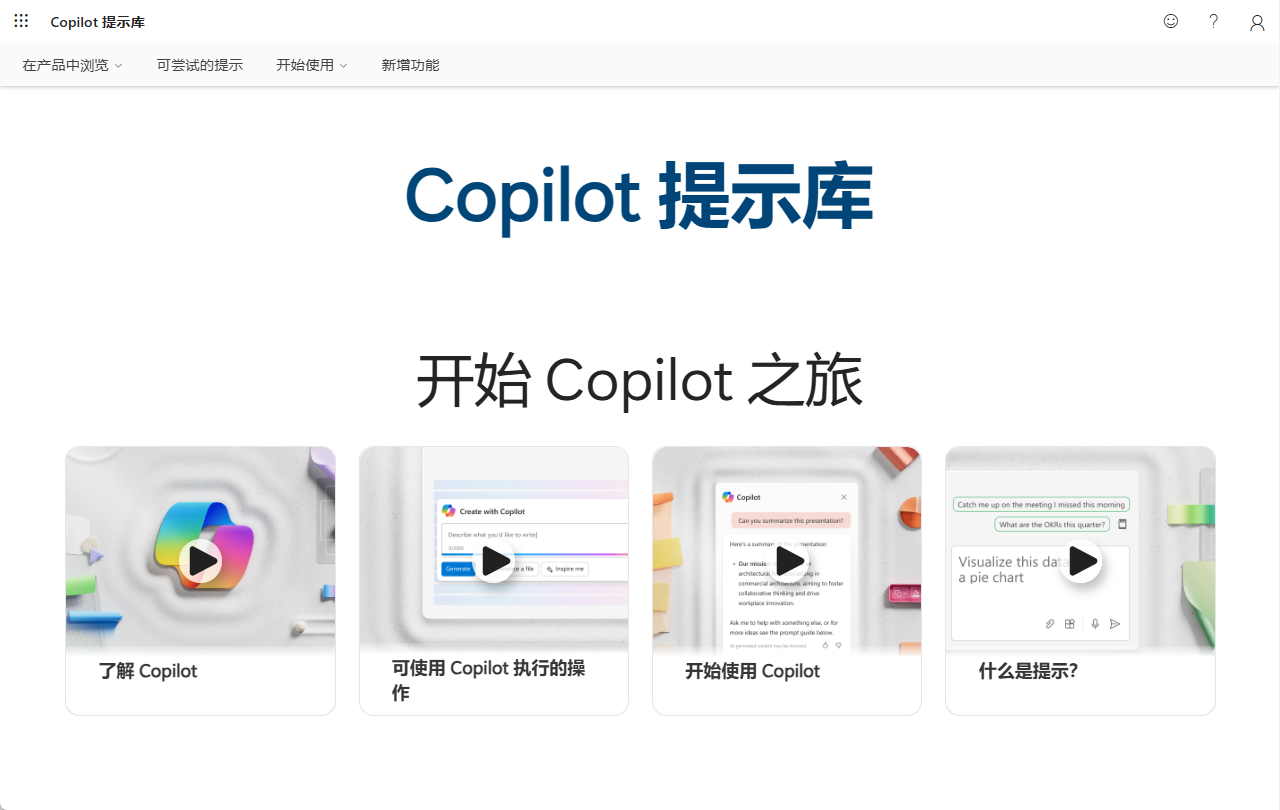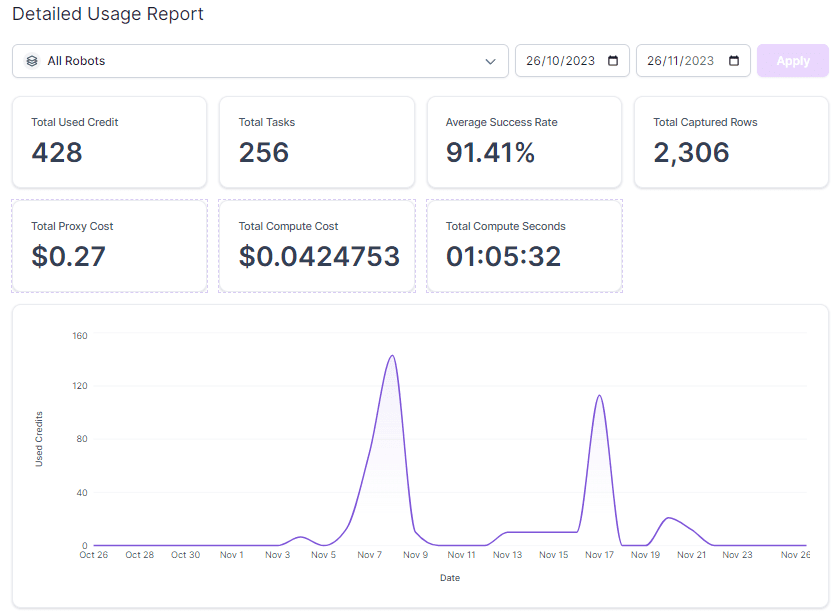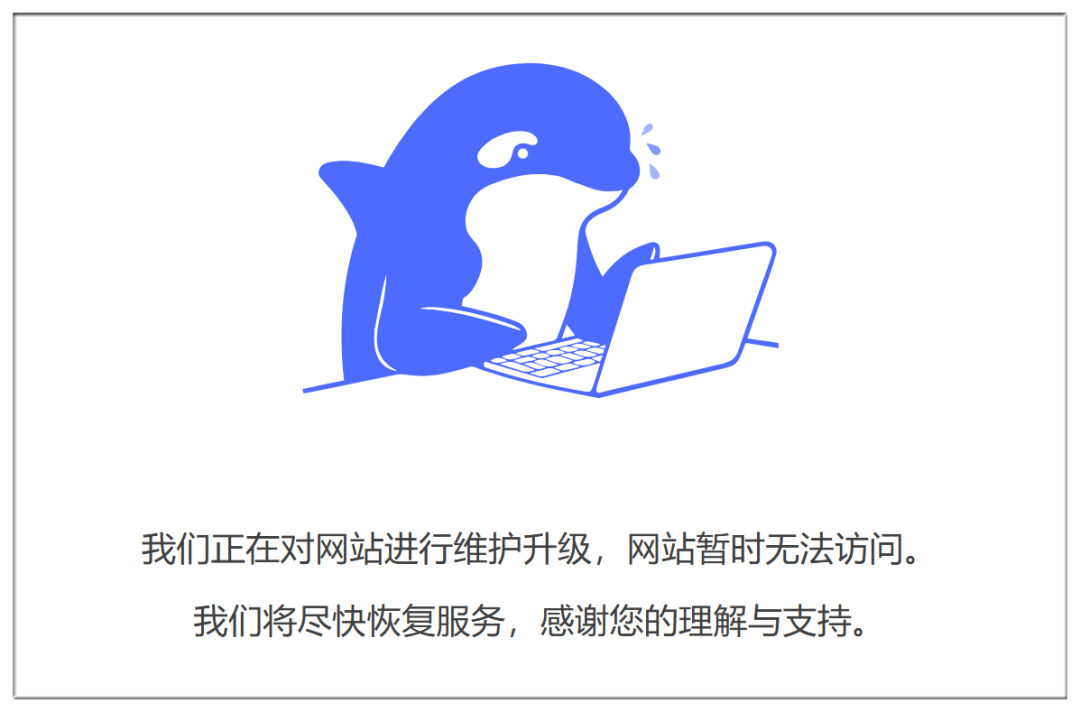오토젠 스튜디오 튜토리얼
다음과 같은 경우 자동 생성 의 잠재력에 흥미를 느끼지만 설정이 복잡해 보여 망설여진다면 혼자가 아닙니다. 많은 초보자들이 디지털 어시스턴트와 AI 워크플로우에 대해 비슷한 어려움을 경험합니다.
하지만 걱정하지 마세요. 오토젠 스튜디오 UI 반복은 이러한 복잡성을 사용자 친화적인 경험으로 전환합니다. 이전 게시물에서 AutoGen과 AutoGen Rag에 대해 자세히 살펴보면서 이 흥미진진한 새로운 여정의 발판을 마련했습니다.
이제 AI 에이전트 제작이 직관적이면서도 강력해지는 AutoGen Studio UI 2.0의 단순화되고 혁신적인 세계로 들어가 보겠습니다.
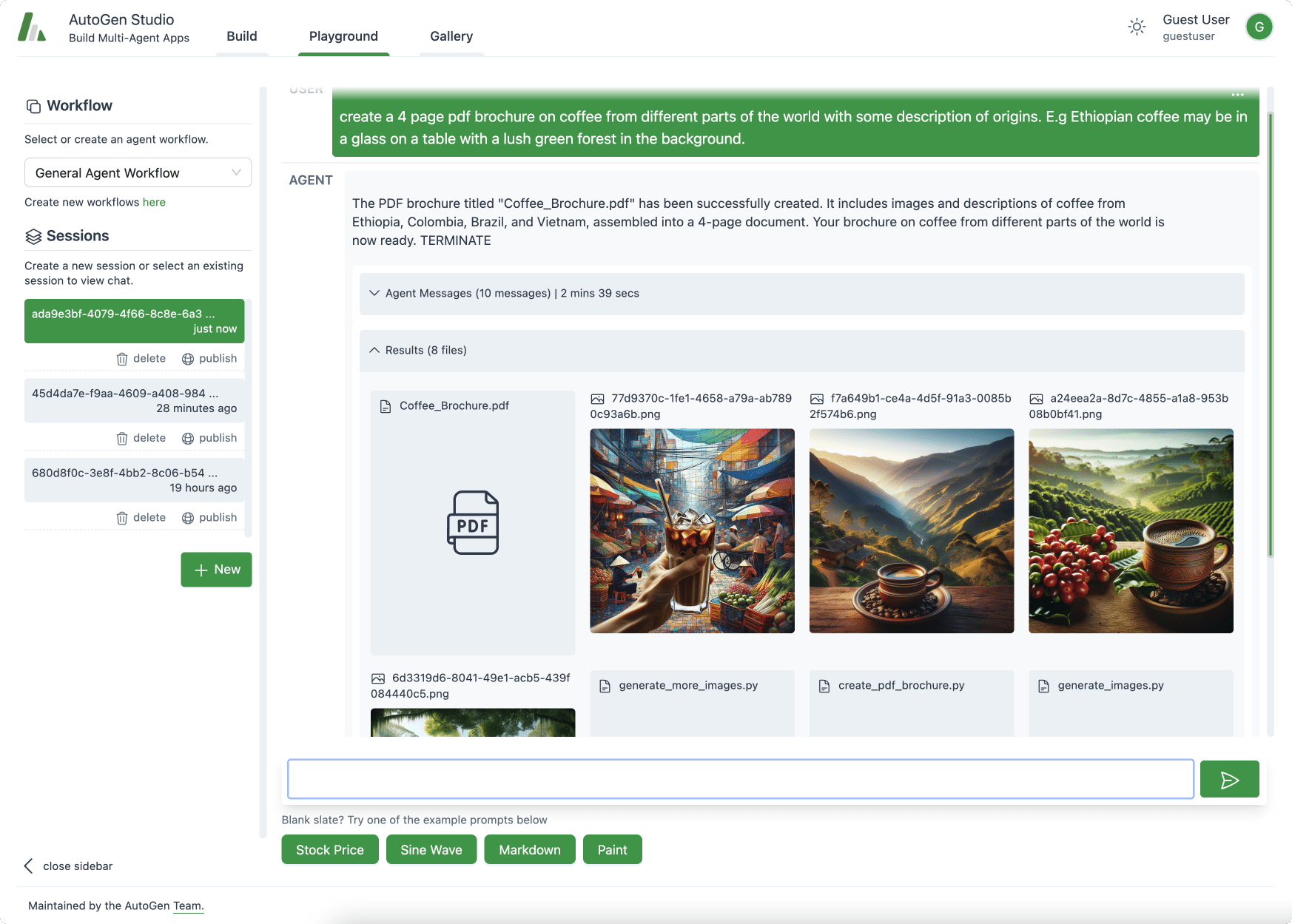
오토젠 스튜디오란?
AutoGen Studio는 멀티 에이전트 솔루션을 만들고 관리하는 프로세스를 간소화하도록 설계된 AutoGen 기반 인터페이스입니다. 초보자도 직관적인 인터페이스를 통해 에이전트와 멀티 에이전트 워크플로우를 선언적으로 정의하고 수정할 수 있는 사용자 친화적인 플랫폼입니다.
이러한 사용 편의성은 기존 자동 생성 설정에 어려움을 느꼈던 분들에게 획기적인 변화를 가져올 것입니다.
설치 전제 조건
시스템 요구 사항
- Python 3.11 자동 생성 스튜디오 UI 2.0은 파이썬 3.11에서 실행됩니다. 호환성 문제를 방지하려면 이 버전을 설치하는 것이 중요합니다. 파이썬 3.11은 향상된 기능과 향상된 성능을 제공하므로 자동 생성 스튜디오와 같은 복잡한 애플리케이션을 실행하는 데 이상적입니다.
- 콘다 환경 Conda 환경은 여러 운영 체제를 위한 오픈 소스 패키지 관리 및 환경 관리 시스템으로, 적극 권장합니다. 서로 다른 프로젝트에 대해 격리된 환경을 생성하여 각 프로젝트가 서로 간섭하지 않는 고유한 종속성 집합을 갖도록 합니다. AutoGen Studio의 경우 특정 Conda 환경을 설정하면 다른 프로젝트나 시스템 전체 설정에 영향을 주지 않으면서 종속성을 효과적으로 관리할 수 있습니다.
대규모 언어 모델(LLM) 공급자 및 API 키
- LLM 제공업체 개요 AutoGen Studio는 대규모 언어 모델(LLM)을 활용하여 AI 기능을 향상시킵니다. 이러한 모델은 사람과 유사한 응답을 해석하고 생성하는 데 필수적이며 도구의 핵심 구성 요소입니다.
- API 키 이러한 LLM 함수에 액세스하려면 다음과 같은 API 키가 필요합니다.
OPENAI_API_KEY어쩌면AZURE_OPENAI_API_KEY. 이 키는 OpenAI 또는 Azure에서 제공하는 언어 모델에 대한 여권입니다.
환경 설정
Conda 환경 만들기 및 활성화
- 콘다 환경 만들기 먼저 AutoGen Studio를 위한 가상 환경을 만들어야 합니다. 여기서 콘다의 역할이 시작됩니다. 컴퓨터에 전용 작업 공간이 있는 것과 같아서 모든 것을 체계적으로 정리하고 작업 중인 다른 프로젝트와의 충돌을 방지하는 데 도움이 됩니다. 이 환경을 만들려면 터미널을 열고 다음 명령을 입력하세요:
conda create -n autogenstudio python=3.11
여기.-n autogenstudio 환경 이름을 "autogenstudio"로 지정합니다.python=3.11 올바른 버전의 Python을 사용하는지 확인하세요.
- Conda 환경 활성화 환경이 만들어지면 다음 단계는 환경을 활성화하는 것입니다. 이 단계는 새 작업 공간에 들어가는 것과 같으며 해당 환경에서 수행하는 모든 작업은 해당 환경으로 제한됩니다. 활성화하려면 입력하세요:
conda activate autogenstudio
LLM(대규모 언어 모델) 공급자 구성하기
- API 키 가져오기 오토젠 스튜디오를 사용하려면 OpenAI 또는 Azure에서 API 키를 받아야 합니다. API 키는 상위 레벨 언어 모델에 액세스할 수 있는 특수 비밀번호와 같습니다. 아직 키가 없는 경우 OpenAI 또는 Azure의 공식 웹사이트를 방문하여 등록하고 API 키를 받으세요.
- 사용자 환경에서 API 키 설정 API 키를 획득한 후에는 AutoGen Studio가 언어 모델과 통신해야 할 때 이를 사용할 수 있도록 Conda 환경에서 환경 변수로 설정해야 합니다. API 키를 설정하려면 터미널에 입력합니다:
export OPENAI_API_KEY=your_openai_api_key_here
어쩌면
export AZURE_OPENAI_API_KEY=your_azure_api_key_here
- 최고 사령관(군)
your_openai_api_key_here어쩌면your_azure_api_key_here받은 실제 키로 교체합니다. 이 단계는 사용자 환경을 언어 모델링 제공업체에 연결하여 앞으로 살펴볼 흥미로운 AI 기능을 위한 토대를 마련합니다.
이제 끝났습니다! AutoGen Studio UI 2.0을 위한 환경을 성공적으로 설정했습니다. 이러한 기반은 AI 에이전트를 원활하게 생성하고 관리하는 데 매우 중요합니다.
AutoGen Studio 설치
이제 환경이 준비되었으므로 AutoGen Studio UI 2.0 설치로 넘어가겠습니다. 설치 과정은 간단하며 비디오 스크립트에 따라 단계별로 안내해 드리겠습니다. 초보자든 고급 사용자든 이 단계를 통해 원활한 설치 환경을 보장할 수 있습니다.
AutoGen Studio 패키지를 설치합니다:
- 먼저 오토젠 스튜디오 패키지를 설치해야 합니다. 'autogenstudio'의 Conda 환경에 있는지 확인합니다.
- 터미널에 다음 명령을 입력합니다:
pip install autogenstudio
- 이 명령은 애플리케이션을 실행하는 데 필요한 AutoGen Studio 패키지를 설치합니다.
자동 생성 스튜디오를 시작합니다:
- 설치가 완료되면 이제 AutoGen Studio를 시작할 차례입니다.
- 터미널에 다음 명령을 입력하여 AutoGen Studio 사용자 인터페이스를 시작합니다:
autogenstudio ui
- 이 명령은 지정된 포트(이 경우 8081)에서 AutoGen Studio 사용자 인터페이스를 실행합니다.
AutoGen Studio에 액세스합니다:
- 즐겨 사용하는 웹 브라우저를 엽니다.
- 다음으로 이동합니다.
http://localhost:8081/자동 생성 스튜디오가 실행되는 URL입니다. 자동 생성 스튜디오가 실행되는 URL입니다. - 이 URL에 액세스하면 AutoGen Studio 사용자 인터페이스로 이동합니다.
설치 과정은 최대한 쉽게 설계되어 AutoGen Studio의 기능을 쉽게 탐색할 수 있습니다. 이것은 AutoGen Studio와 함께하는 여정의 시작에 불과하다는 것을 기억하세요. 다음 섹션에서는 다양한 기능을 사용하여 AI 에이전트 및 워크플로를 만들고 관리하는 방법에 대해 자세히 살펴보겠습니다.
AutoGen Studio의 기능 살펴보기
A. 빌딩 블록
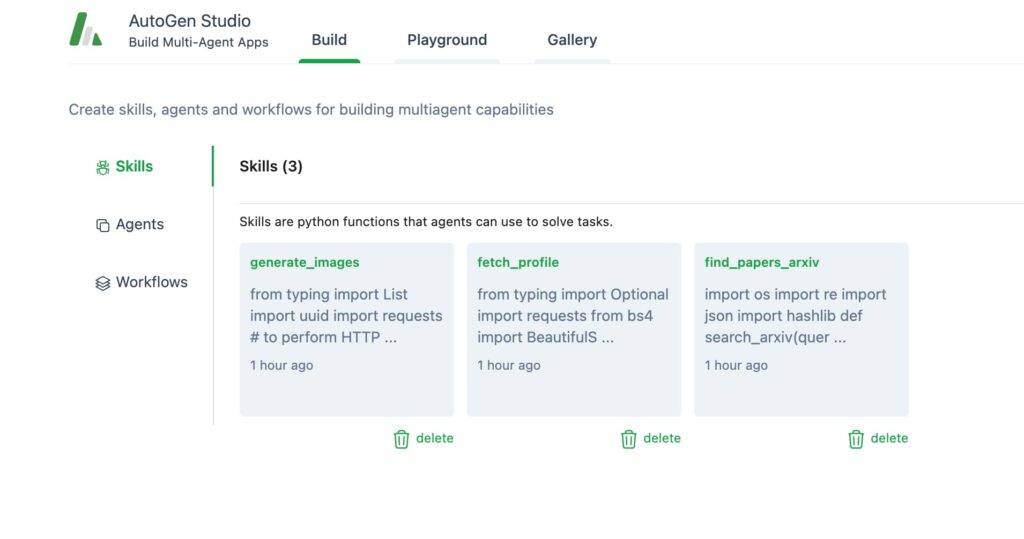 AutoGen Studio UI 2.0은 AI 에이전트와 워크플로를 만들고 관리할 수 있는 무한한 가능성의 문을 열어줍니다. 효과적인 AI 솔루션을 구축하기 위한 시작점인 빌드 섹션을 자세히 살펴보겠습니다.
AutoGen Studio UI 2.0은 AI 에이전트와 워크플로를 만들고 관리할 수 있는 무한한 가능성의 문을 열어줍니다. 효과적인 AI 솔루션을 구축하기 위한 시작점인 빌드 섹션을 자세히 살펴보겠습니다.
스킬 만들기:
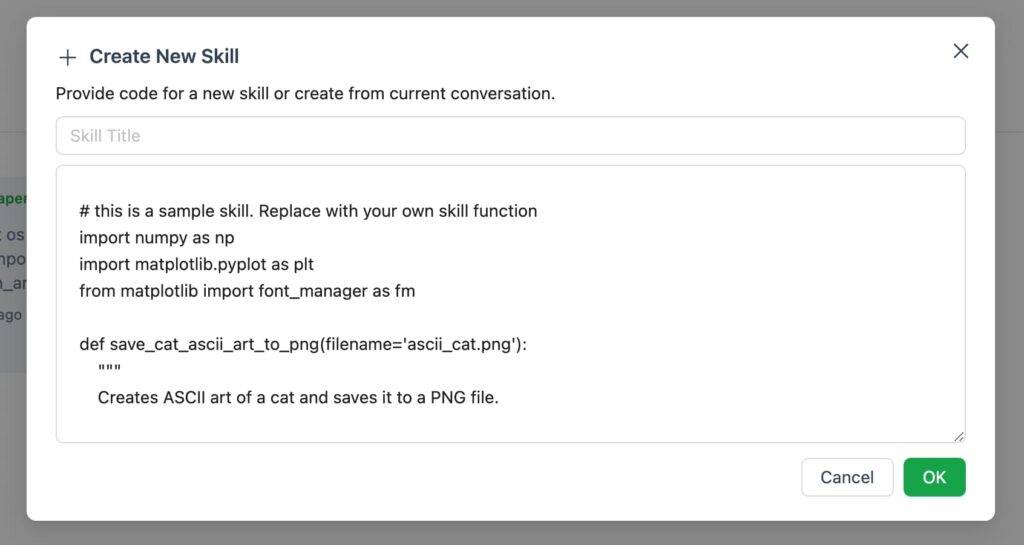 구축 섹션에서는 새로운 스킬을 만들 수 있습니다. 이러한 스킬은 특정 작업을 완료하기 위한 맞춤형 기능으로 AI 상담원 기능의 핵심을 구성합니다.
구축 섹션에서는 새로운 스킬을 만들 수 있습니다. 이러한 스킬은 특정 작업을 완료하기 위한 맞춤형 기능으로 AI 상담원 기능의 핵심을 구성합니다.
"고양이 아스키 생성기"라는 스킬을 만들고 싶다고 가정해 보세요. 이 프로세스는 함수의 기능, 용도, 작업 수행 방법을 정의하는 것입니다. 이는 AI 에이전트에 대한 특정 작업을 작성하는 것과 비슷합니다.
생성 과정은 사용자 친화적이고 직관적이어서 AI 초보자도 쉽게 사용할 수 있습니다.
상담원을 만듭니다:
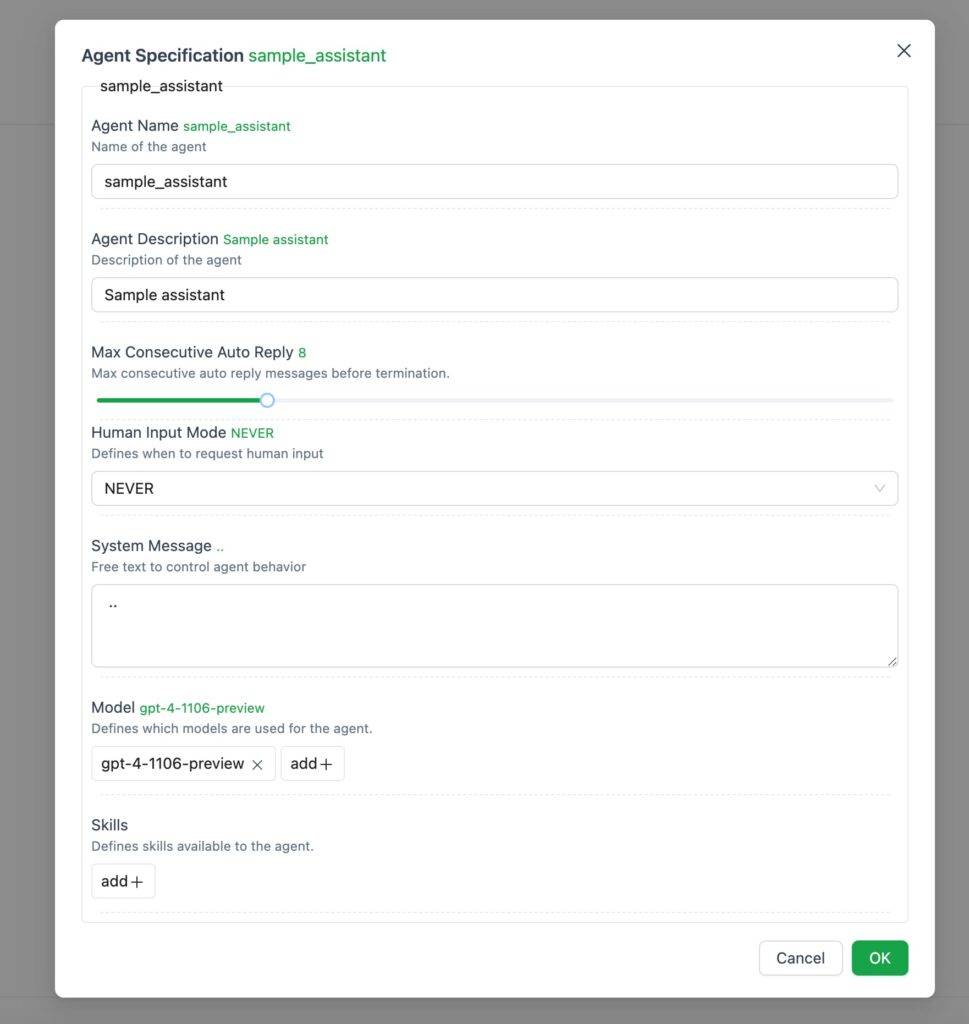 에이전트 탭에서는 AI 에이전트에 생명을 불어넣을 수 있습니다. 여기에서 프로젝트에 필요한 만큼의 에이전트를 만들 수 있으며, 각각 고유한 특성과 스킬을 갖추고 있습니다.
에이전트 탭에서는 AI 에이전트에 생명을 불어넣을 수 있습니다. 여기에서 프로젝트에 필요한 만큼의 에이전트를 만들 수 있으며, 각각 고유한 특성과 스킬을 갖추고 있습니다.
예를 들어 샘플 에이전트를 만들어 'gp4 터보'와 같은 특정 모델로 사용자 지정할 수 있습니다. 이 사용자 지정에는 상담원의 행동, 응답 및 기능을 정의하는 것이 포함됩니다.
상담원에게 스킬을 추가하는 방법은 매우 간단합니다. "고양이 아스키 생성기"와 같이 이미 생성된 스킬 중에서 선택하거나 AutoGen Studio에서 제공하는 미리 정의된 스킬을 사용할 수 있습니다.
워크플로를 만듭니다:
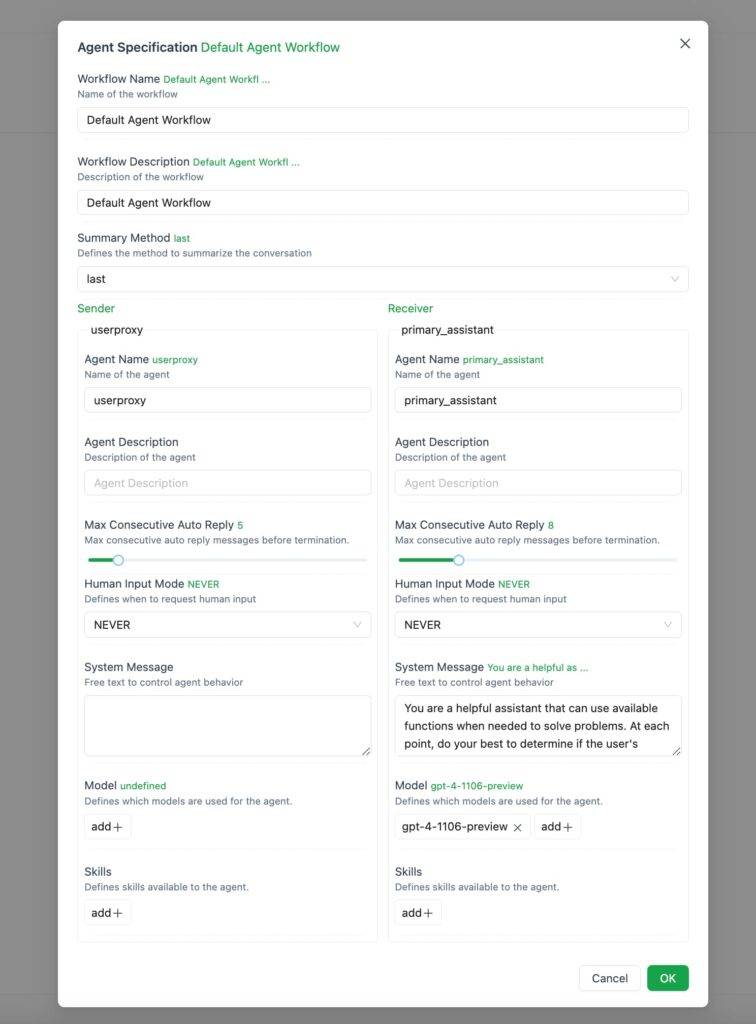 워크플로는 AI 에코시스템에서 상호 작용의 핵심입니다. 워크플로는 여러 에이전트가 작업을 완료하기 위해 협업하는 방식을 정의합니다.
워크플로는 AI 에코시스템에서 상호 작용의 핵심입니다. 워크플로는 여러 에이전트가 작업을 완료하기 위해 협업하는 방식을 정의합니다.
워크플로우를 설정하려면 상담원 간의 상호작용 방식을 지정해야 합니다. 예를 들어 두 상담원이 서로 협력하여 정보를 교환하고 작업을 완료하기 위한 결정을 내릴 수 있도록 워크플로우를 설정할 수 있습니다.
현재 버전의 AutoGen Studio에서는 두 상담원 간의 상호작용이 가능하지만 향후 업데이트를 통해 더 정교한 상호작용 기능이 제공될 예정입니다.
빌드 섹션은 AutoGen Studio UI 2.0의 제작 플랫폼입니다. 여기에서 AI 솔루션을 구성하는 요소를 실험하고, 만들고, 미세 조정할 수 있습니다. 복잡한 스킬을 디자인하든, 에이전트에 다양한 생명을 불어넣든, 상호작용을 연출하든, 빌드 섹션에서는 원활하고 매력적인 경험을 제공합니다.
운영 영역 섹션
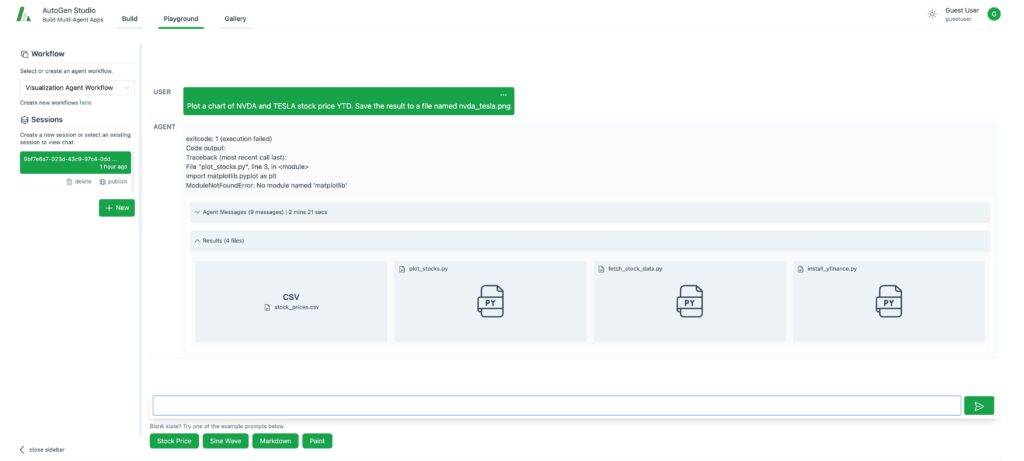 AutoGen Studio UI 2.0에서 작업 영역 섹션은 실습을 위한 단계입니다. 여기에서 작동 중인 상담원과 워크플로를 보고, 구성과 상호 작용하고, 빌드 섹션에서 설정 결과를 관찰할 수 있습니다. 운영 영역 섹션을 최대한 활용하는 방법을 살펴보세요.
AutoGen Studio UI 2.0에서 작업 영역 섹션은 실습을 위한 단계입니다. 여기에서 작동 중인 상담원과 워크플로를 보고, 구성과 상호 작용하고, 빌드 섹션에서 설정 결과를 관찰할 수 있습니다. 운영 영역 섹션을 최대한 활용하는 방법을 살펴보세요.
상담원 워크플로우와 상호작용하기::
- 운영 영역의 핵심은 상호작용입니다. 여기에서 빌드 섹션에 정의된 상담원 워크플로와 상호 작용할 수 있습니다.
- 이러한 상호작용은 단순한 작업 수행을 넘어 상담원이 어떻게 협업하고, 기술을 사용하고, 다양한 시나리오에 적응하는지 확인할 수 있는 역동적인 프로세스입니다.
- 예를 들어 상담원들이 협업하여 이미지를 생성하거나 PDF 문서를 컴파일하여 사용자 작업을 완료할 수 있습니다. 운영 영역은 이러한 협업이 실제로 이루어지는 곳입니다.
샘플 작업 실행::
- 운영 영역은 테스트 및 실험을 하기에 좋습니다. 샘플 작업을 실행하여 상담원 및 워크플로우의 성능을 확인할 수 있습니다.
- 운영 영역의 각 세션은 상담원 워크플로우와의 지속적인 상호작용입니다. 특정 목표를 달성하기 위해 고안된 일련의 활동 또는 작업으로 구성됩니다.
- 이러한 작업을 실행하면 상담원들이 어떻게 상호 작용하는지, 각자의 스킬을 어떻게 활용하는지, 설정한 목표를 달성하는 데 어느 정도 효과적인지 확인할 수 있습니다.
세션 및 채팅 보기::
- 운영 영역의 세션은 상담원 워크플로와 상호작용하는 전체 프로세스를 말합니다. 여기에는 구성 워크플로, 상담원과의 상호작용 및 그러한 상호작용의 결과가 포함됩니다.
- 세션에 채팅 보기도 있습니다. 이 기능을 사용하면 세션의 일부가 되는 일련의 상호작용을 통해 상담원과 상호 작용할 수 있습니다. 마치 AI 상담원과 대화를 나누며 안내하고 실시간으로 피드백을 받는 것과 같습니다.
AutoGen Studio UI 2.0의 작업 영역 섹션은 상호 작용을 위한 플랫폼입니다. 여기에서 상담원과 워크플로를 테스트하고, 실제 시나리오에서 어떻게 작동하는지 관찰하고, 결과에 따라 최적화 및 개선할 수 있습니다.
C. 갤러리 섹션
AutoGen Studio UI 2.0의 갤러리 섹션은 창작물을 저장하고 검토할 수 있는 개인 쇼케이스로서 눈에 띄는 기능입니다. 마치 AI를 활용한 창작 여정을 담은 디지털 스크랩북과도 같습니다. 갤러리가 사용자 경험에서 중요한 부분을 차지하는 이유에 대해 자세히 살펴보겠습니다:
창의적인 대화 저장
방금 AI가 생성한 이미지와 텍스트를 통해 아이디어를 시각화하는 멋진 크리에이티브 세션을 가졌다고 상상해 보세요. 이 순간이 기억에서 사라지는 것을 원치 않으실 겁니다. 이럴 때 갤러리가 유용합니다. 게시 아이콘을 클릭하기만 하면 이러한 상호작용을 이 디지털 보물창고에 안전하게 저장할 수 있습니다. 단순히 보존을 위한 것이 아니라 세션에서 영감을 얻은 창의적인 불꽃을 소중히 간직하기 위한 것입니다.
과거 상호작용 기록에 액세스 및 검토하기
오토젠 스튜디오를 통한 여정은 한순간의 경험 그 이상이며, 갤러리는 이를 보장합니다. 게시된 모든 대화 또는 상호작용은 이 섹션에 적절하게 보관됩니다. 갤러리 탭으로 이동하여 과거 탐색을 되돌아보고, 만든 콘텐츠를 검토하고, 다음 프로젝트에 대한 영감을 얻을 수 있습니다. 이 기능은 단순한 저장 솔루션이 아니라 창작의 이정표가 담긴 개인 아카이브입니다.
AutoGen Studio API 사용
AutoGen Studio는 주로 웹 인터페이스이지만, 그 기능을 뒷받침하는 강력한 모듈식 Python API도 있습니다. 이 API는 자동 생성 스튜디오의 프로그래밍 측면을 더 깊이 파고들어 상담원 워크플로를 더 세밀하게 제어하려는 사람들에게 핵심적인 역할을 합니다.
- 선언적 워크플로 사양API를 사용하면 상담원 워크플로를 JSON 형식으로 선언적으로 지정할 수 있습니다. 이 기능은 워크플로우를 프로그래밍 방식으로 정의하는 것을 선호하는 개발자에게 특히 유용하며, 프로세스를 사용자 지정하고 자동화할 수 있는 유연성을 제공합니다.
- 워크플로 관리API를 통해 이러한 JSON 정의 워크플로를 로드하고 실행할 수 있습니다. 이 프로세스는 에이전트 사양에서 워크플로우 구성을 만든 다음
AutoGenWorkFlowManager를 사용하여 이러한 워크플로를 관리하고 실행할 수 있습니다.
AutoGen Studio의 한계
AutoGen Studio는 AI 에이전트와 워크플로를 만들고 관리하기 위한 강력한 도구이지만, 현재의 한계와 향후 개선 로드맵을 인정할 필요가 있습니다.
- 복잡한 상담원 워크플로현재 AutoGen Studio는 주로 두 상담원 간의 상호작용을 포함하는 비교적 간단한 상담원 워크플로우만 지원합니다. 하지만 곧 다중 상담원 그룹 채팅 및 동적 토폴로지와 같은 더 복잡한 워크플로우도 지원될 예정입니다.
- 사용자 환경 개선더 나은 사용자 경험을 제공하기 위해 플랫폼이 계속 발전하고 있습니다. 향후 업데이트에는 스트리밍 중간 모델 결과물을 통해 피드백을 제공하는 실시간 피드백 기능, 상담원 응답의 더 나은 요약, 상호작용당 비용에 대한 자세한 정보 등이 포함될 예정입니다.
- 에이전시 역량 강화개발팀은 상담원 스킬을 작성, 결합 및 재사용하는 워크플로우를 개선하는 데 집중하고 있습니다. 이를 통해 사용자는 상담원을 위한 더 복잡하고 다양한 스킬을 구축할 수 있습니다.
- 커뮤니티 기능오토젠 스튜디오의 핵심 목표는 사용자 커뮤니티 간의 연결을 촉진하는 것입니다. 향후 계획에는 세션 및 결과 공유, 스킬, 에이전트 및 워크플로우 공유를 위한 라이브러리 기여 등 AutoGen Studio 사용자 커뮤니티 내에서 더 쉽게 공유하고 협업할 수 있는 기능이 포함됩니다.
평결에 도달하기
AutoGen Studio는 AI 혁신의 최전선에 있으며, AI 에이전트와 워크플로우를 만들고 관리할 수 있는 접근성이 뛰어나면서도 강력한 플랫폼을 제공합니다. 강력한 기본 API와 결합된 사용자 친화적인 인터페이스는 단순함과 정교함의 독특한 조화를 제공합니다.
초보자이든 숙련된 개발자이든 AutoGen Studio를 사용하면 누구나 쉽게 AI의 세계로 들어설 수 있습니다.
기능을 살펴보고, 기능을 실험해보고, 잠재력을 활용하여 AI 아이디어를 실현해 보시기 바랍니다.
일반적인 문제
AutoGen Studio에서 기본 스킬 및 구성을 변경하려면 어떻게 하나요?
UI를 통해 에이전트 구성을 수정하거나 'autogenstudio/utils/dbdefaults.json' 파일을 편집하여 데이터베이스를 초기화합니다.
상담원과의 대화를 재설정할 때 어떤 단계를 밟아야 하나요?
대화 기록을 초기화하려면 'database.sqlite' 파일을 제거하세요. 특정 사용자 데이터의 경우 'autogenstudio/web/files/user/' 폴더를 제거합니다.
AutoGen Studio에서 상담원 상호작용의 출력 및 메시지를 볼 수 있나요?
예, 웹 UI의 디버그 콘솔에서 메시지를 확인하거나 'database.sqlite' 파일에서 자세한 로깅을 확인합니다.
© 저작권 정책
기사 저작권 AI 공유 서클 모두 무단 복제하지 마세요.
관련 문서

댓글 없음...